Con el lanzamiento de ayer de macOS 10.14 Mojave, es posible que estés considerando empezar limpio con tu Mac. Para ello, es preciso saber cómo instalar macOS 10.14 Mojave desde cero. En este tutorial veremos cómo seguir este proceso paso a paso.
Instalar macOS 10.14 Mojave desde cero en un Mac
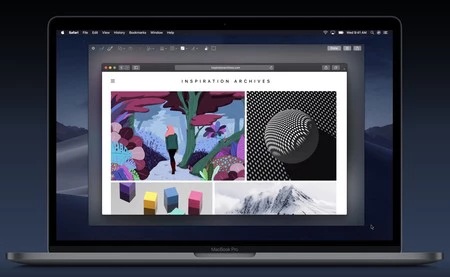
Instalar desde cero macOS Mojave puede ser una buena idea si has estado en el programa de betas del sistema. O bien si sueles instalar y borrar mucho software de pruebas y hace tiempo que no instalas el sistema limpio. Una instalación limpia no es necesaria si utilizas tu Mac normalmente, salvo que hayas detectado errores graves.
Lo primero que tendrás que hacer es comprobar que tu Mac es compatible y asegurarte de que tienes todos tus datos a salvo. Ten en cuenta que cuando instales Mojave desde cero, se borrará todo el contenido de tu Mac y no podrás recuperarlo.
A continuación, necesitarás tener a mano un USB booteable con el instalador de macOS Mojave. Cuando lo tengas listo, conéctalo a tu Mac y reinicia o enciende el equipo. En cuanto comience el arranque del sistema, mantén apretada la tecla Option o Alt hasta que salga una ventana preguntando que localices el USB booteable.
Ahora te encontrarás en el configurador de macOS Mojave 10.14. Selecciona la Utilidad de discos y ahí elige el disco SSD o HDD principal para borrarlo. Cuando se termine el borrado, volverás a la pantalla principal del instalador de Mojave. Inícialo y sigue los pasos hasta completar la instalación.
Instalar macOS Mojave desde cero es un proceso que le cuesta tiempo, así que tenlo en cuenta antes de lanzarlo si tienes una jornada ajetreada y necesitas tu Mac. En cuanto termine la instalación limpia, deberás configurar tu Mac siguiendo los pasos indicados en la configuración.
A partir de aquí, ya podrás disfrutar de un Mac con macOS Mojave limpio e instalado desde cero. Ahora, es el momento de disfrutar de esas apps que ya están listas para la nueva versión.






Ver 8 comentarios